Mapa Estratégico na BSC Designer
Um mapa estratégico é uma ótima ferramenta de visualização. Saiba como desenhar vários mapas de estratégia na BSC Designer e adicione os objetivos empresariais mais importantes.
Para mais informações sobre desenho de mapas estratégicos, veja este artigo.
Ver o mapa estratégico
Para visualizar ou editar um mapa estratégico você tem de abrir um projeto Balanced Scorecard já existente ou então criar um novo, e então vá depois vá na aba Mapas.
Adicionar mapa estratégico
Na barra de ferramentas existe uma lista desdobrável com todos os mapas de estratégia disponíveis em seu projeto:

Gerar automaticamente mapa estratégico
A BSC Designer Onlin pode gerar automaticamente um mapa estratégico com base em informações sobre as metas empresariais, alinhamentos de KPIs e ligações de causa e efeito entre eles. Para gerar um mapa automaticamente, crie um novo mapa e clique n obotão Colocação de mapa estratégico:

A BSC Designer irá sugerir que você escolha um tipo de mapa que queira criar e também irá permitir que você personalize as configurações de mapa.
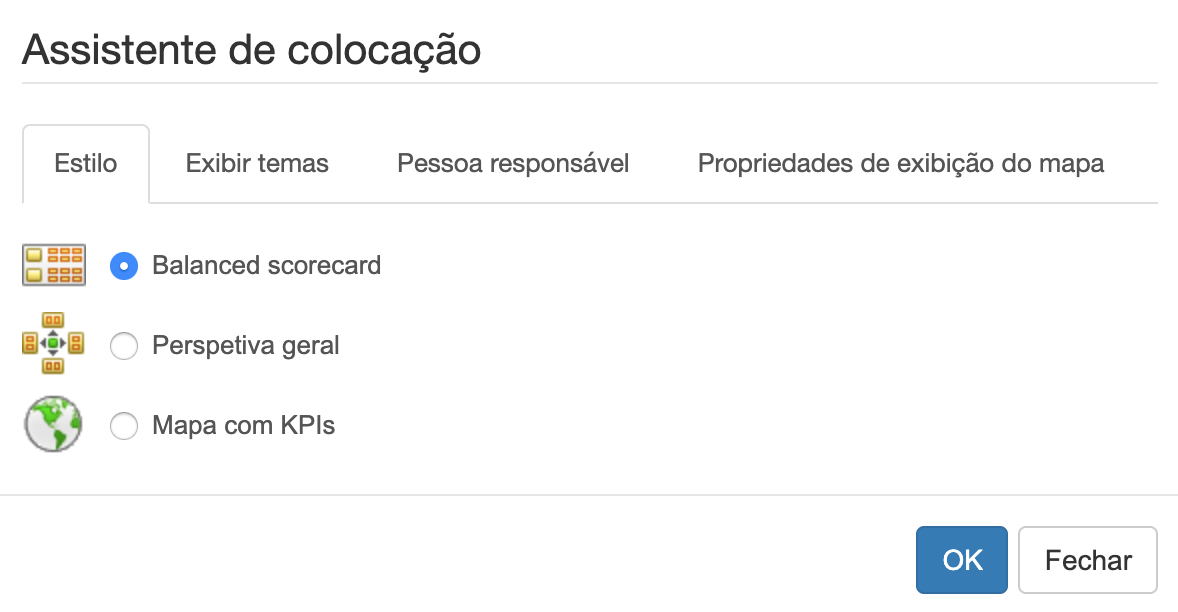
A interface do assistente de mapa é dividido em várias abas.
Estilo
Selecione entre os vários estilos de visualização suportados
- Balanced Scorecard - um mapa estratégico modernizado Balanced Scorecard 4 perspectivas financeiras, objetivos empresariais e as causa e efeitos entre elas
- Perspetiva geral - um mapa retangular apenas com KPIs de nível superior/metas empresariais
- Mapa com KPIs - um mapa geográfico onde podem ser visualizados os KPIs
Para utilizar o mapa Mapa com KPIs siga esses passos:
- Crie um mapa com KPIs recorrendo a um dos modelos predefinidos
- Vá na aba KPIs e selecione um indicador, o qual você necessita para alinhar com uma região no mapa
- Selecione a opção Vincular item com o mapa nas Ferramentas
- Regresse ao Mapa estratégico e atualize o Mapa com KPIs
Exibir temas
Um objetivo do negócio na BSC Designer poderá fazer parte de vários temas estratégicos. Na aba Exibir temas pode escolher os temas que necessitam de ser visualizadas no mapa atual.
Pessoas responsáveis
Aqui pode selecionar se você deseja exibir todos os objetivos empresariais somente para a pessoa escolhida como responsável.
Propriedades de exibição do mapa
Os vários controles nessa aba permitem que o usuário personalize o visual dos objetivos empresariais e os itens alinhados no mapa estratégico.
Personalizar o visual dos objetivos
A BSC Designer recorre a vários estilos de cor para aplicar nas metas empresariais e KPIs. É possível ajustar algumas configurações de cor. Escolha qualquer objeto mapa estratégico e depois clique no botão Formatar na barra de ferramentas:


Outra forma de para personalizar a maneira como os objetivos e negócio são mostrados no mapa estratégico passa por personalizar o esquema de cores dos temas estratégicos. Para fazer isso, vá para na aba KPIs, selecione qualquer objetivo empresarial, vá para na aba Contexto, encontre a lista desdobrável Tema estratégico ao lado da lista suspensa:
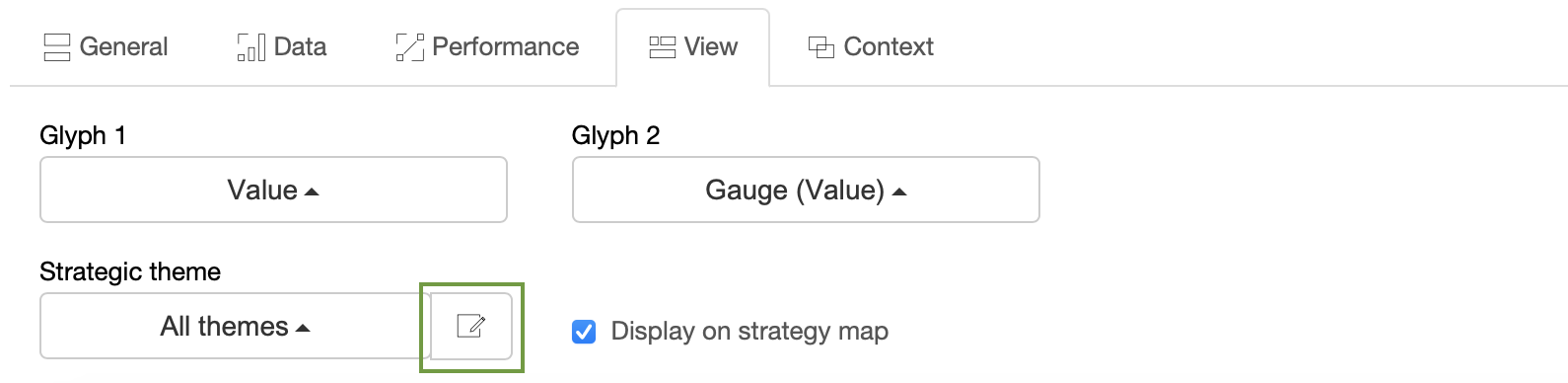
Desenhando no mapa estratégico
A BSC Designer disponibiliza uma vasta gama de objetos que você pode colocar no mapa. Clique no botão Objetos personalizados na lista desdobrável para conseguir ver as opções que você possui:

Selecione um objeto a partir da lista e clique no mapa estratégico em um lugar onde você deseja colocar este novo objeto.
- Clique novamente duas vezes no objeto para colocaralgum texto.
- Se necessitar de personalizar definições dos objetos, como por exemplo a cor, gradiente, etc., precisa selecionar um objeto e clique no botão Propriedades do objeto.
Texto no mapa estratégico
Usando o elemento "Texto" você pode colocar uma nota de texto em qualquer sítio do mapa estratégico.
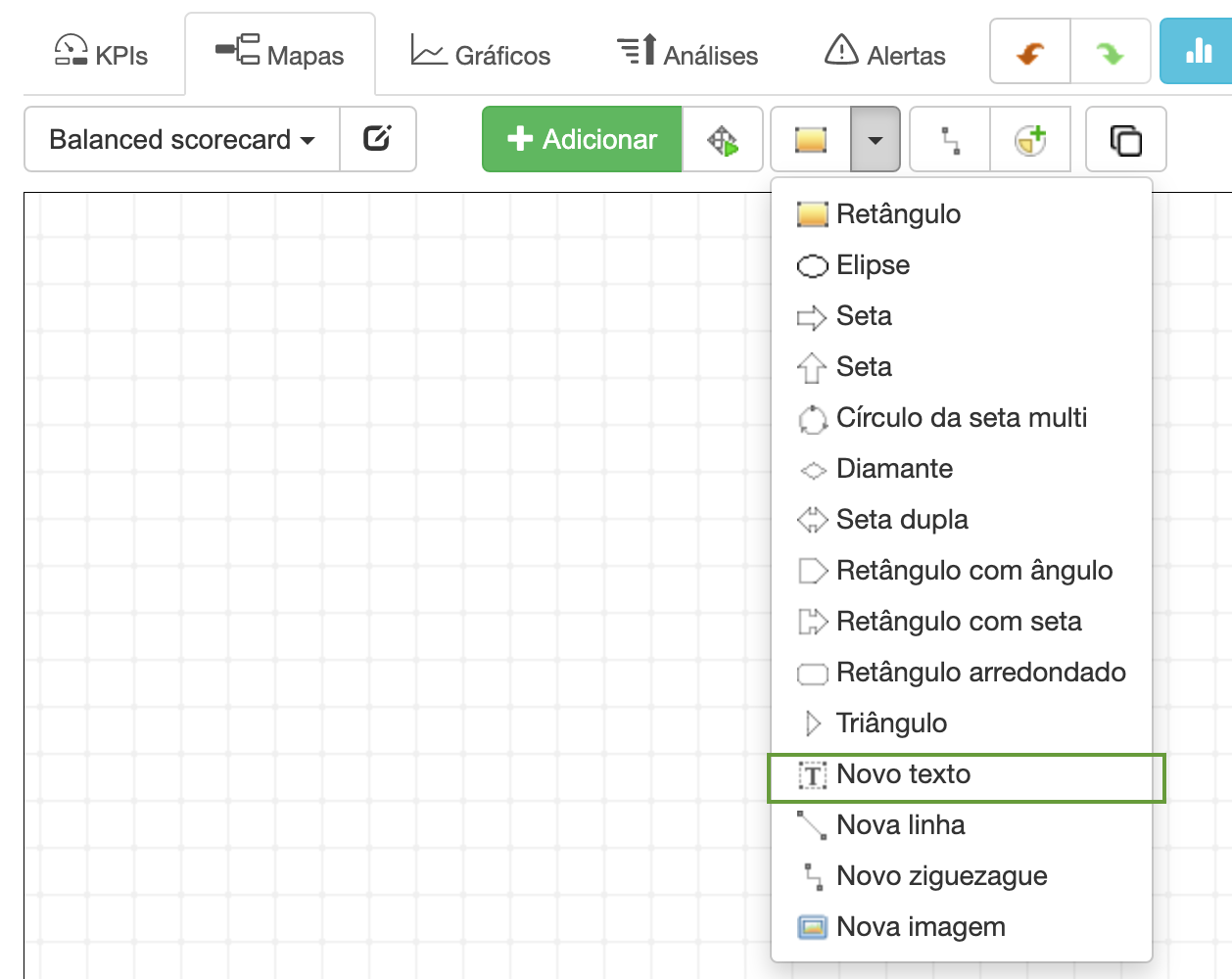
Para personalizar propriedades de texto como cor e tamanho da fonte, selecione um elemento e clique no botão "Propriedades do Texto" na barra de ferramentas.
Ligações
Poderá vincular dois objetos utilizando diferentes tipos de ligações. Selecione um tipo de ligação de que você necessita:
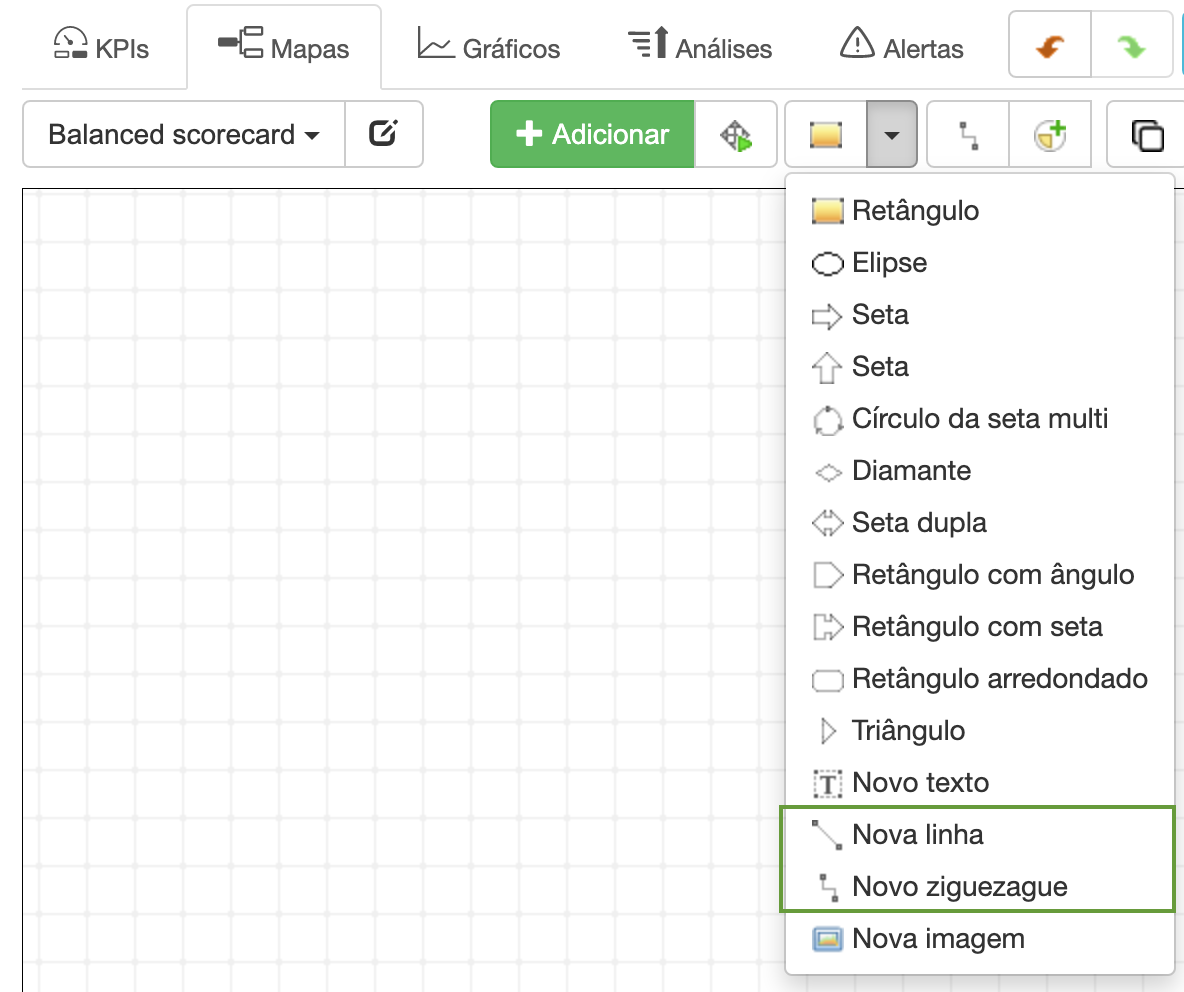
Mova o cursor me cima de um objeto fonte, clique e não solte o botão do mouse, mova o cursor para o outro objeto, selecione o ponto de destino e solte o botão do mouse.
Enviar para trás, trazer para a frente
Existem dois botões que ajudarão você a organizar objetos no mapa estratégico. Tire proveito deles quando você precisar de mover um objeto para a frente ou enviá-lo para trás.

Adicionar Itens
Pode adicionar objetivos empresariais e KPIs ao mapa estratégico.
Para adicionar um novo objetivo ou indicador:- Selecionar uma perspetiva ou objetivo parente
- Usar o botão Adicionar

- Usar o botão Adicionar Item Existente

Exporte os Objetivos para Outro Scorecard
Uma meta no mapa estratégico pode ser exportada para outro scorecard. Por exemplo, os resultados da análise PESTEL podem ser exportados para outro scorecard estratégico para desenvolvimento posterior.

- Selecione uma meta no mapa
- Clique no botão Exportar Meta
- Selecione o scorecard desejado e o novo item pai
- Clique no botão Copiar ou Vincular
Controle de Qualidade Baseado em IA
O software rastreia automaticamente a aplicação das melhores práticas de planejamento estratégico no mapa estratégico.
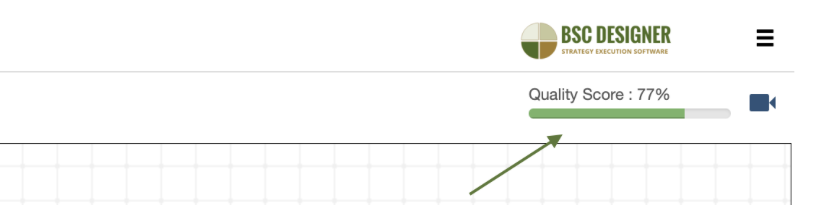
Encontre o índice de qualidade resultante no canto superior direito do mapa estratégico:
- Clique no indicador de qualidade para conferir sugestões de melhorias
- Desative a análise de qualidade em Configurações > Fluxo de trabalho > Verificar índice de qualidade do mapa estratégico